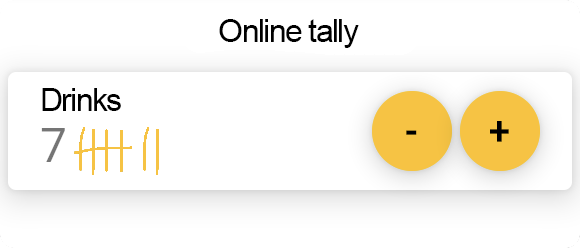
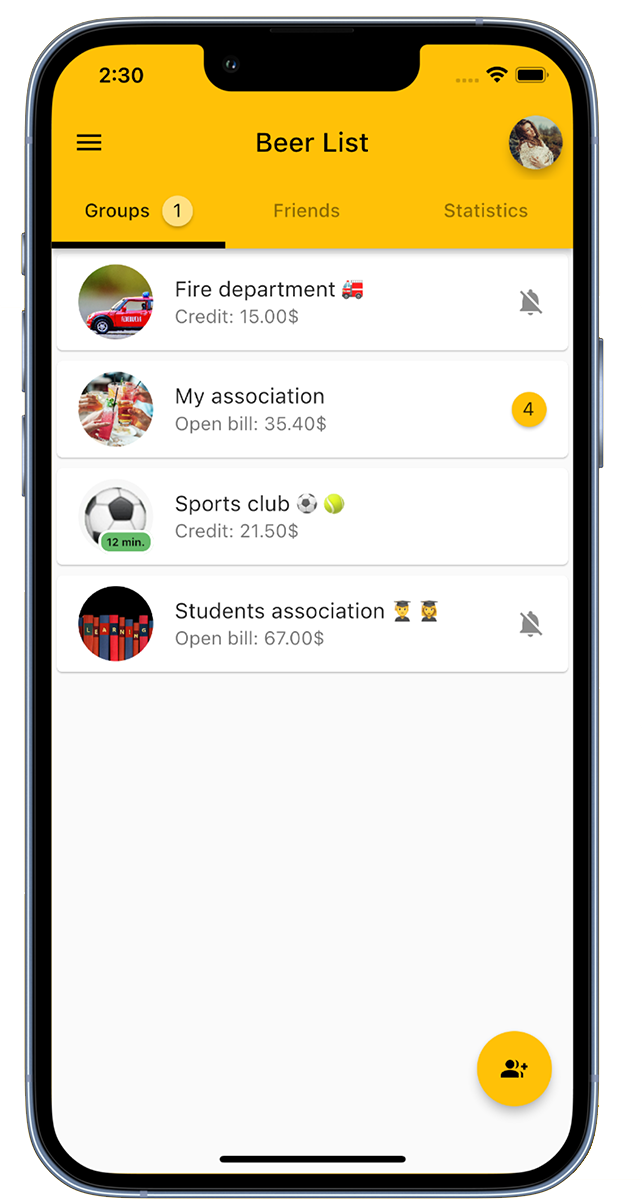
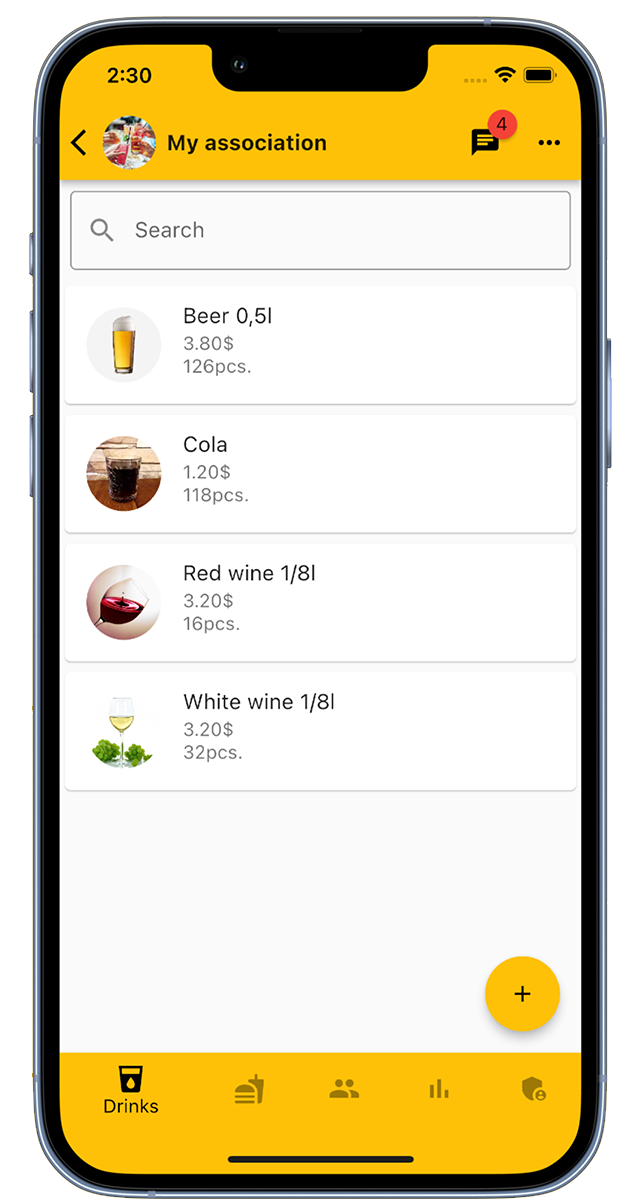
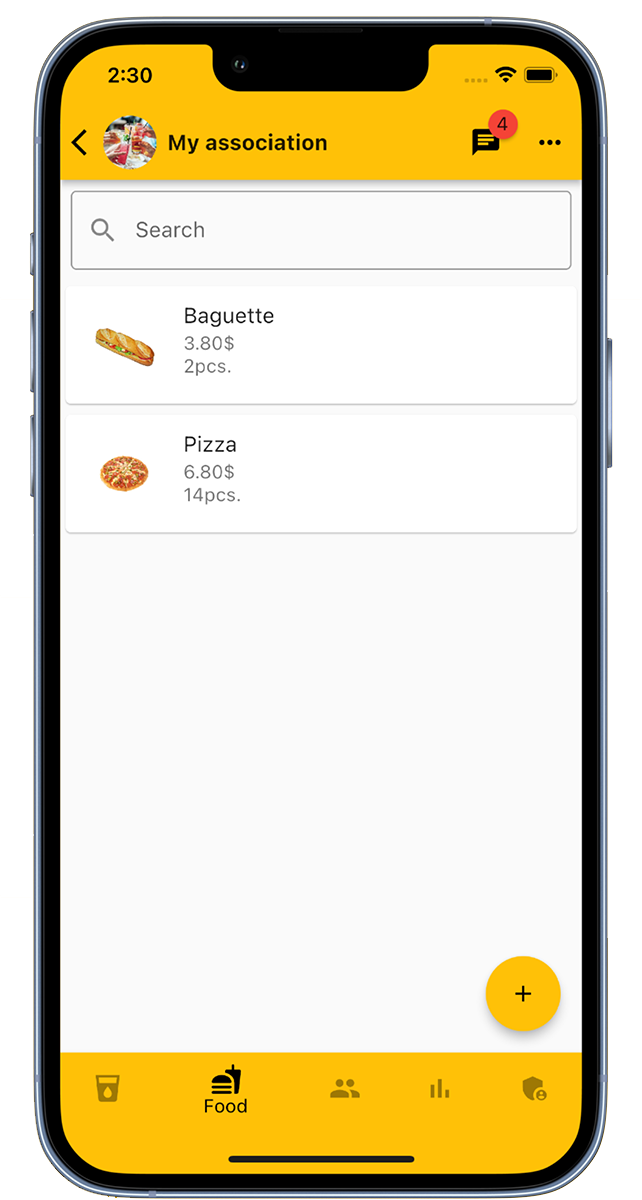
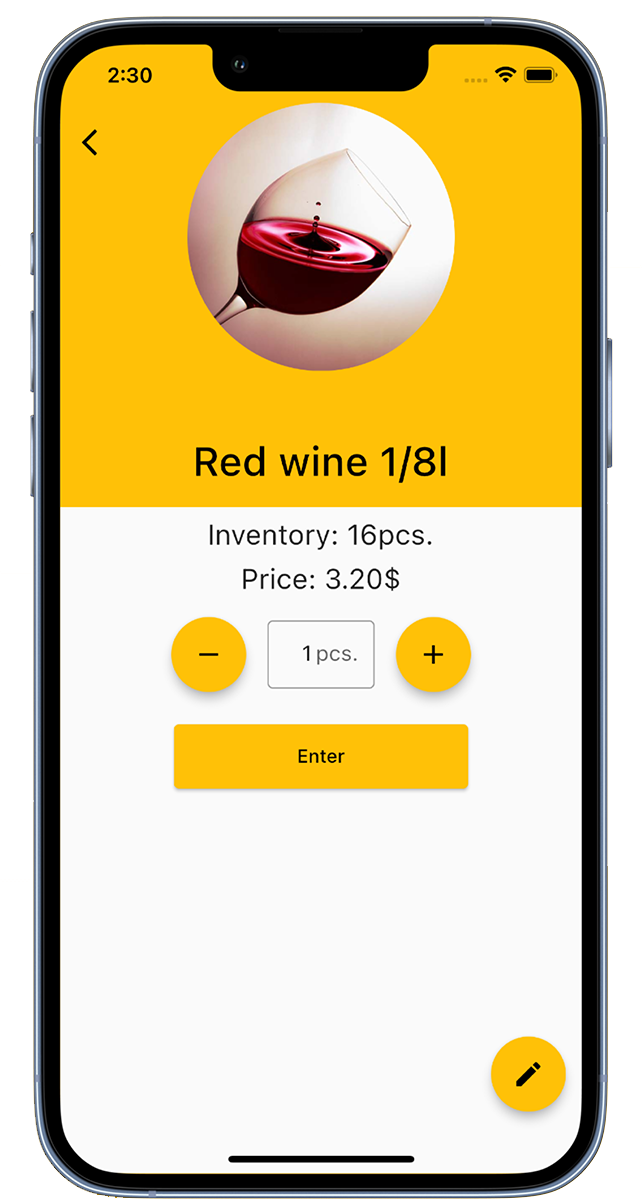
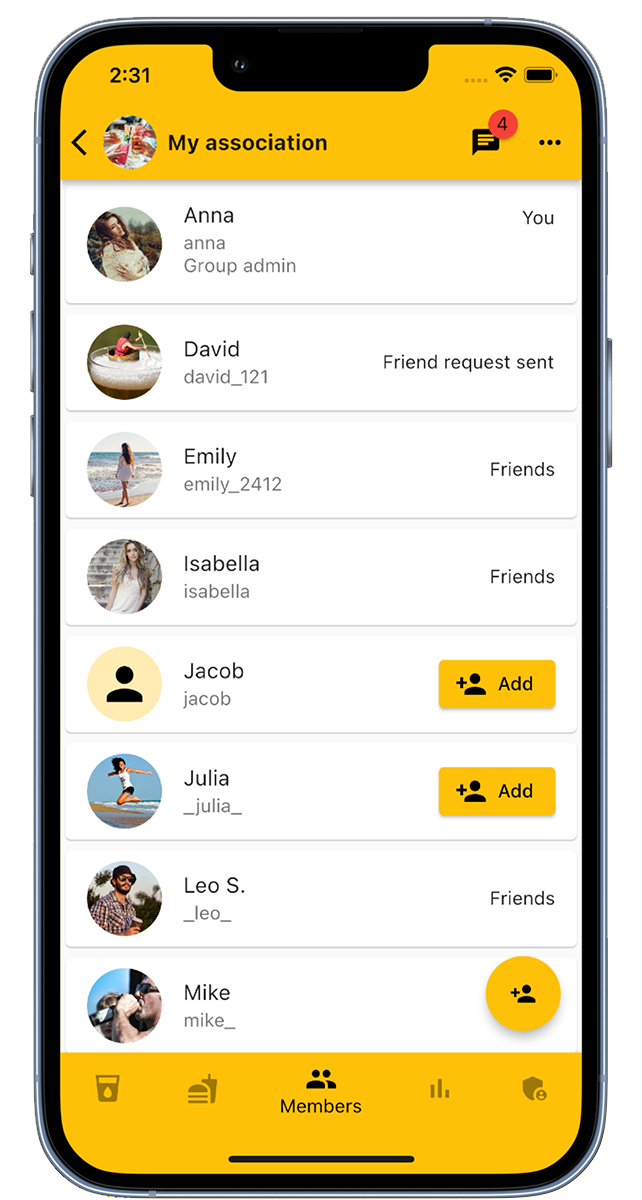
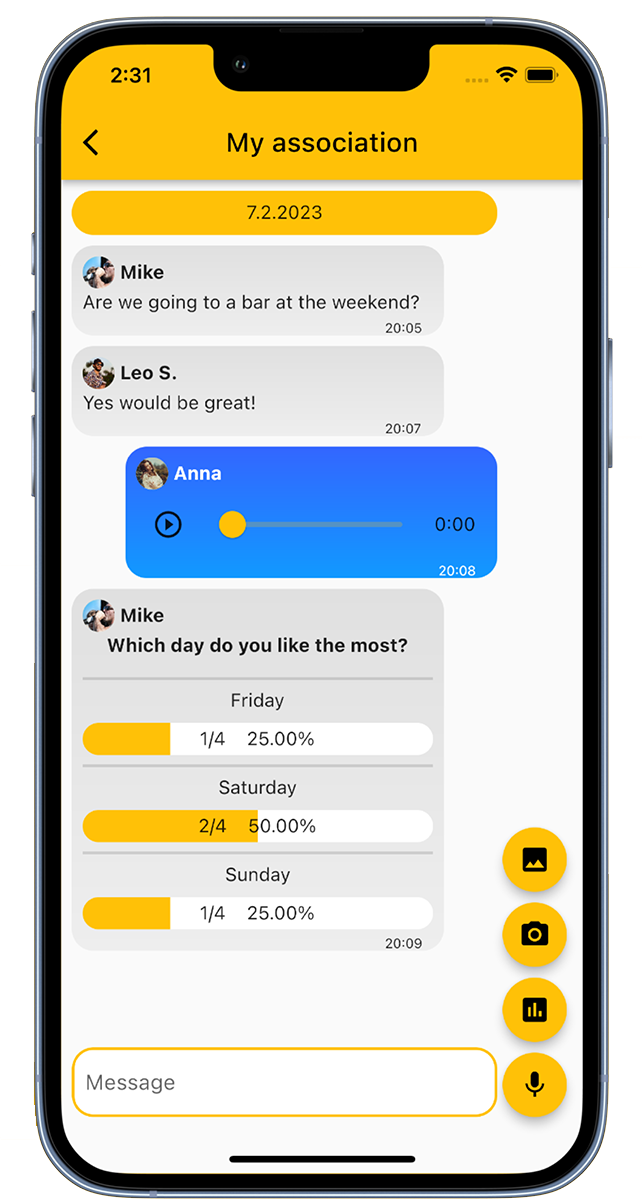
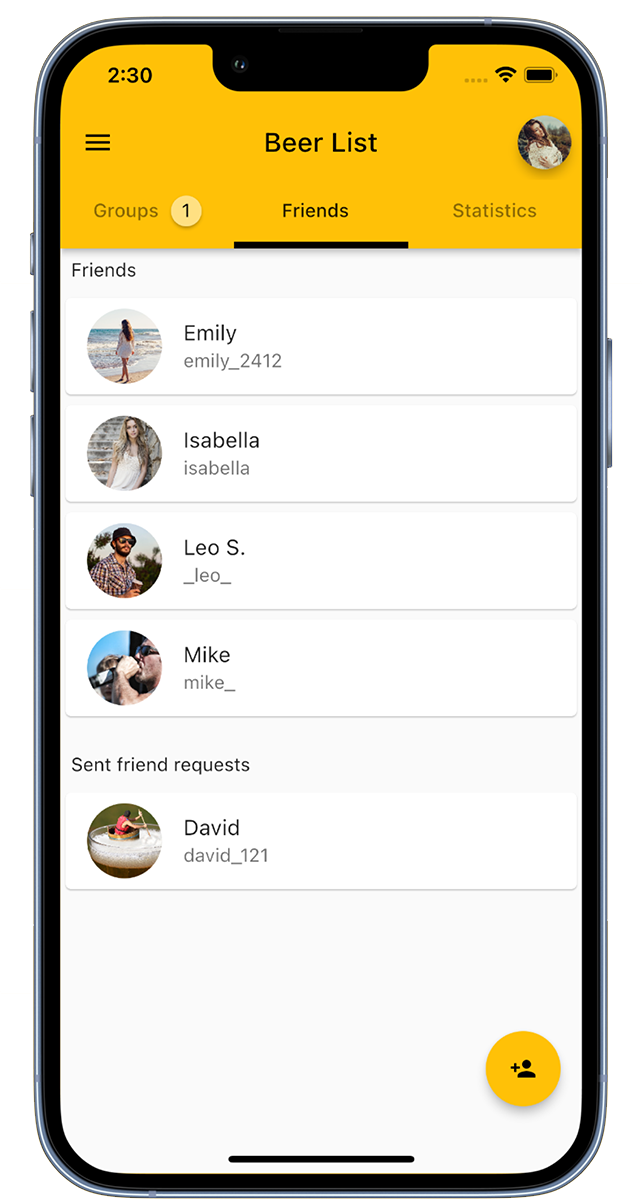
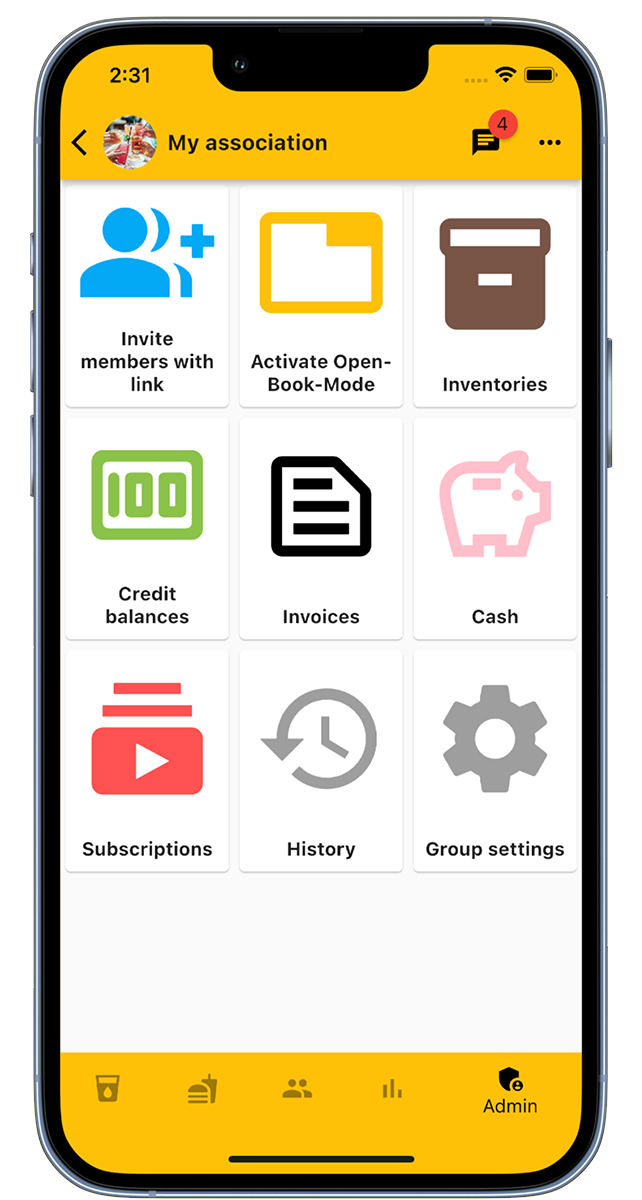
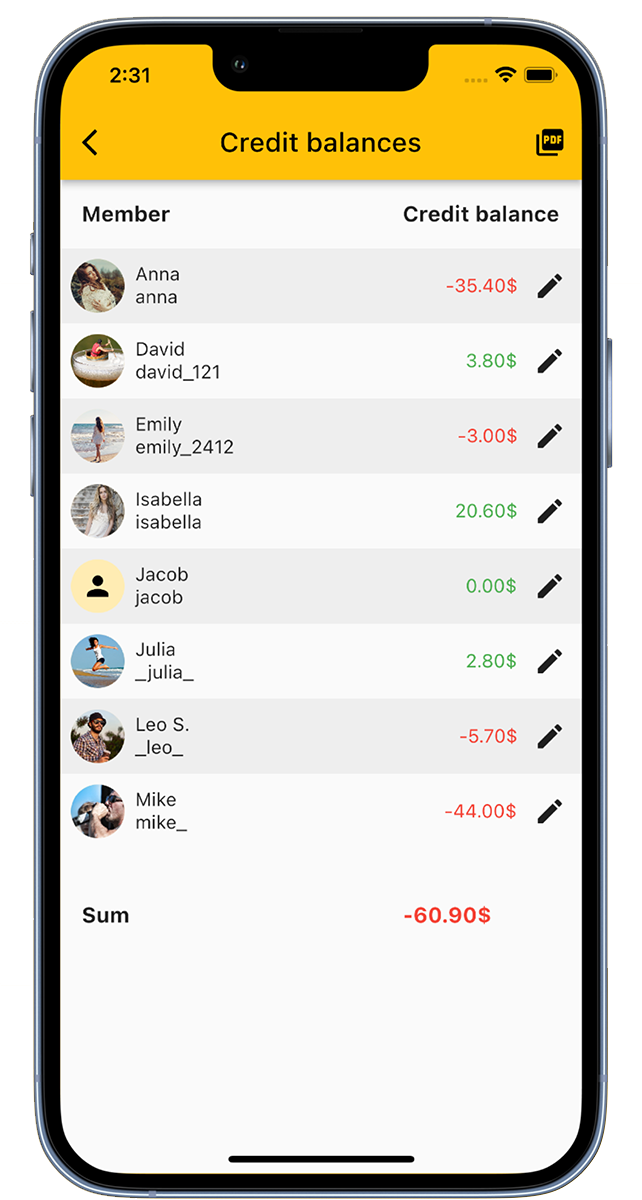
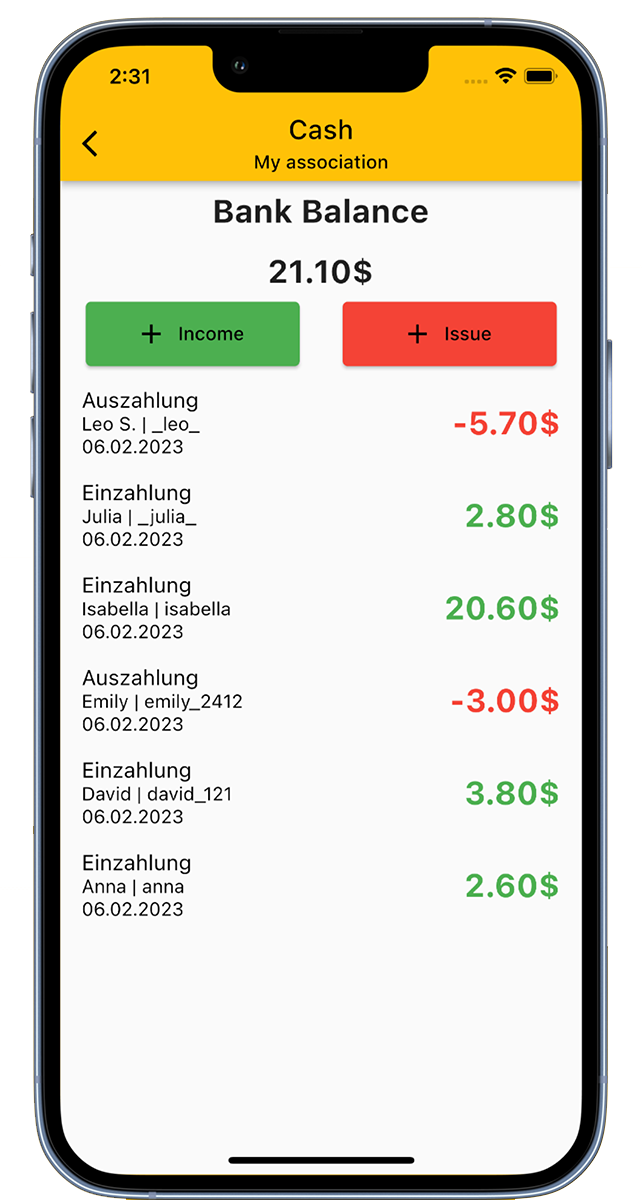
A aplicação caixa registradora de café permite a fácil gestão de cafés ou outras bebidas, seja em clubes, empresas ou associações de estudantes. Ou simplesmente use-a como um contador pessoal de bebidas!
Veja como funciona com a aplicação caixa registradora de café:
Crie grupos especiais para o seu clube desportivo, grupo de música, corpo de bombeiros e muitos outros. Ou use a aplicação para si próprio para contar bebidas.
Adicione bebidas a uma lista, convide membros e todos podem registar ou contar as suas bebidas.
O responsável pelas bebidas no clube beneficia de:
A nossa aplicação também oferece uma função para representar a caixa do clube.
No momento da compra, o responsável pelas bebidas pode registar tudo na área de administração, o que atualiza o stock e o saldo da caixa.
Use a aplicação caixa registradora de café também como o seu contador pessoal de bebidas. Crie a sua própria lista de bebidas ou use o contador para outros artigos. Perfeito como um rastreador de café, cerveja, água ou geral.
A nossa aplicação caixa registradora de café é o companheiro ideal, seja para a cerveja depois do trabalho, no clube ou como o seu rastreador de bebidas.
Os tempos do porta-copos para contar as suas bebidas acabaram. Experimente!
Descarregue agora gratuitamente!
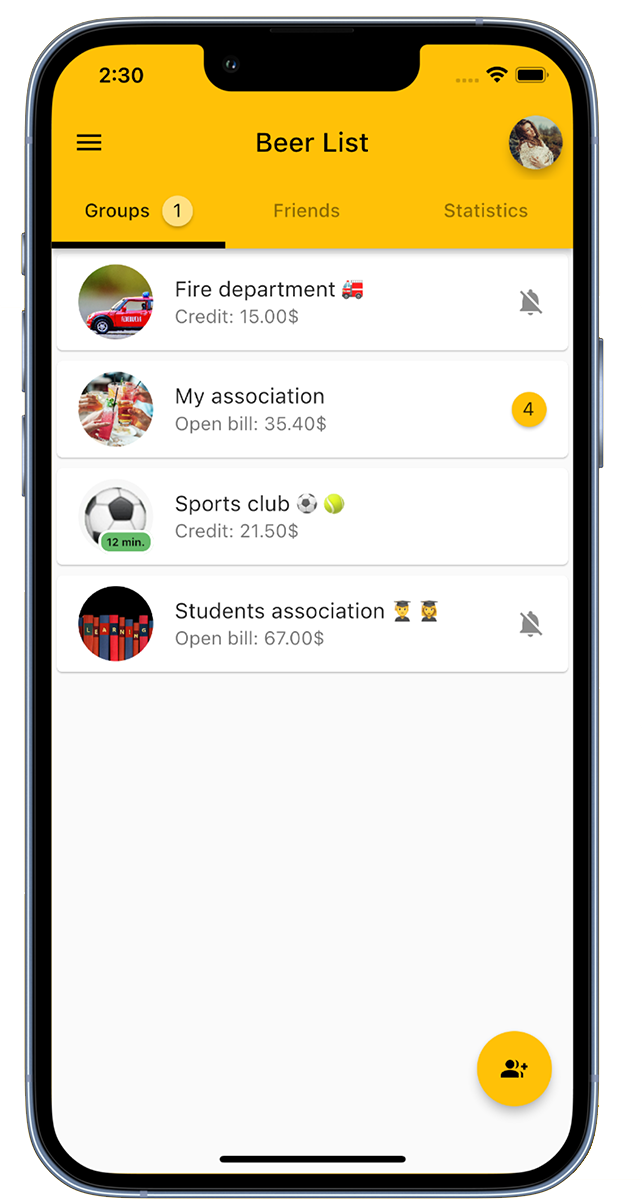
Crie um grupo para o seu clube.
Na parte inferior direita, você encontrará a opção 'Adicionar grupo'. Clique nela, dê um nome ao grupo e adicione uma imagem, se necessário.
Na visão geral, você verá todos os grupos dos quais é membro.
Se o seu clube já tiver um grupo que não está sendo exibido para você, peça ao administrador do grupo para adicioná-lo. Alternativamente, você também pode entrar através de um link de convite.
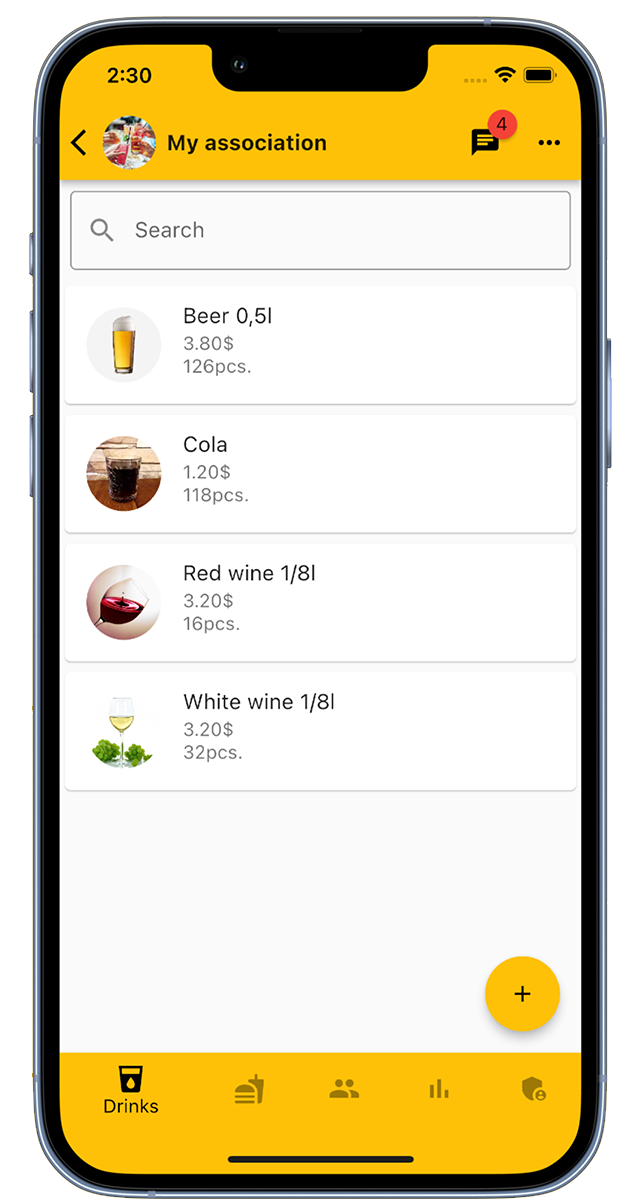
Como administrador, você pode adicionar bebidas ao grupo. Para fazer isso, selecione 'Adicionar bebida' no canto inferior direito e insira o nome da bebida, o preço, o estoque atual e uma imagem adequada.
O grupo pode ter quantas bebidas desejar.
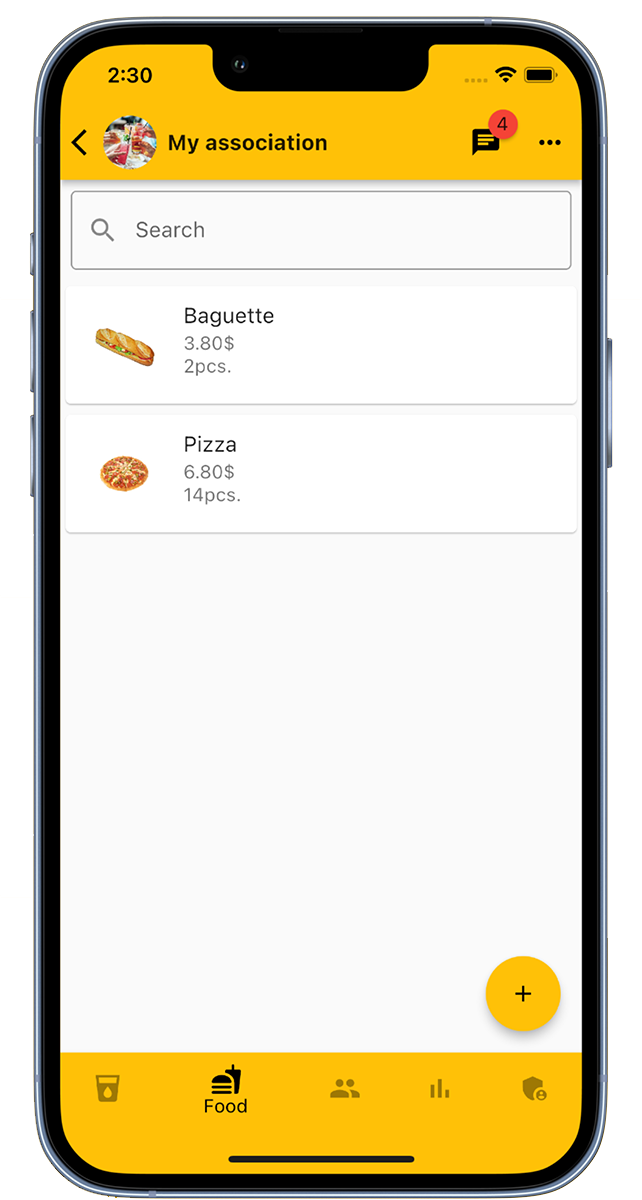
Os administradores de grupo têm a possibilidade de adicionar alimentos. Para isso, selecione 'Adicionar alimento' no canto inferior direito e insira o nome do alimento, o preço, o estoque atual e uma imagem correspondente.
No grupo, é possível cadastrar vários alimentos.
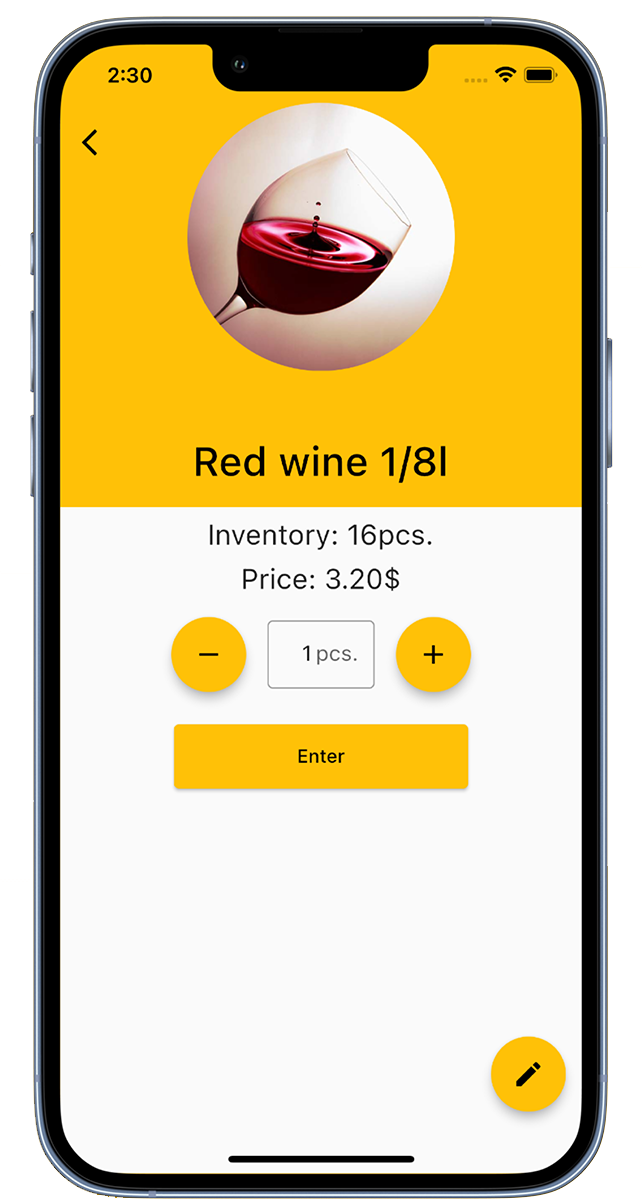
Os membros podem reservar café ou outras bebidas. Basta clicar na bebida desejada na lista de bebidas, definir a quantidade e selecionar 'Registrar'. Um sinal de marca de seleção verde indica o sucesso da operação.
Ao reservar, o preço da bebida é adicionado à conta do membro e o estoque é atualizado.
Os administradores de grupo também têm a opção de reservar bebidas para outros membros e editar entradas.
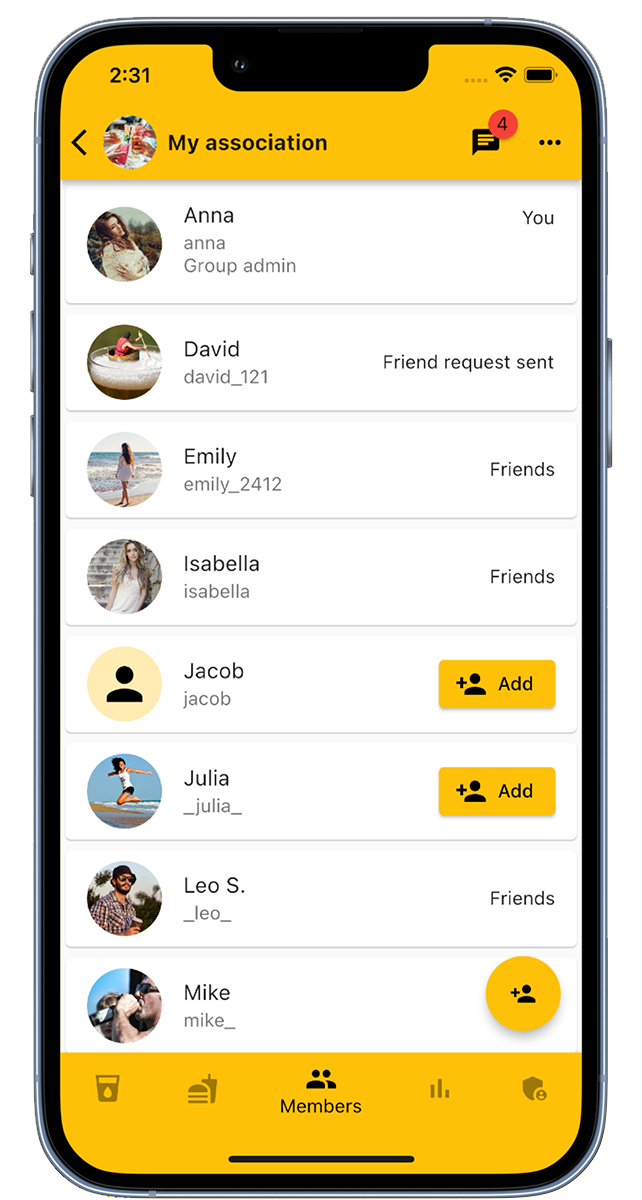
Na guia 'Membros', os administradores têm a possibilidade de adicionar ou remover membros do grupo.
Outra maneira de adicionar membros é através de um link de convite que você encontra na área de administração do grupo.
Nesta guia, todos os membros do grupo são listados e podem ser marcados como amigos.
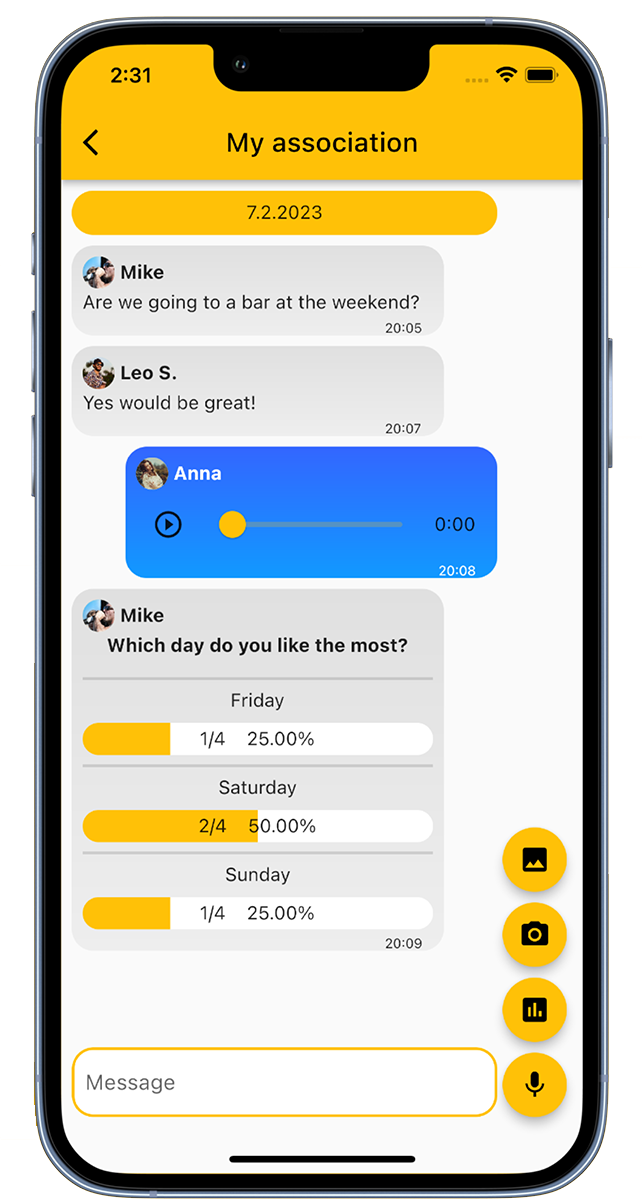
O chat em grupo oferece aos membros um espaço para troca de mensagens. Além de mensagens de texto, também é possível compartilhar mensagens de voz e imagens. Além disso, há a possibilidade de iniciar votações e pesquisas.
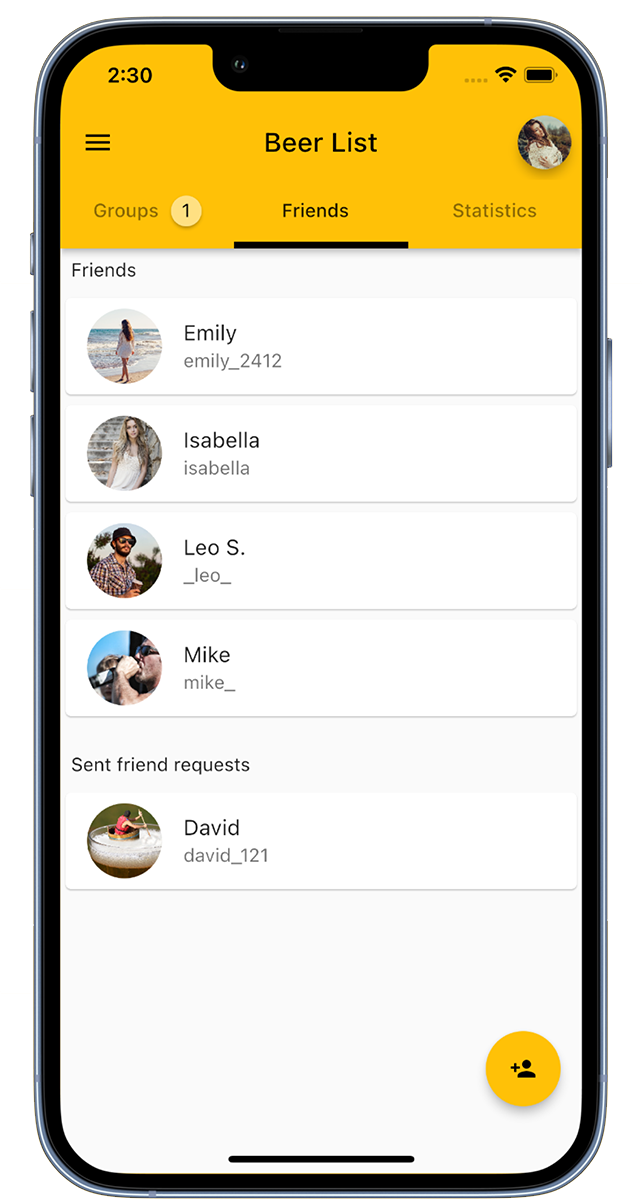
No nosso aplicativo, você pode adicionar amigos e depois convidá-los para grupos.
A adição é fácil: clique no canto inferior direito em 'Adicionar amigo' ou escaneie o código QR do amigo.
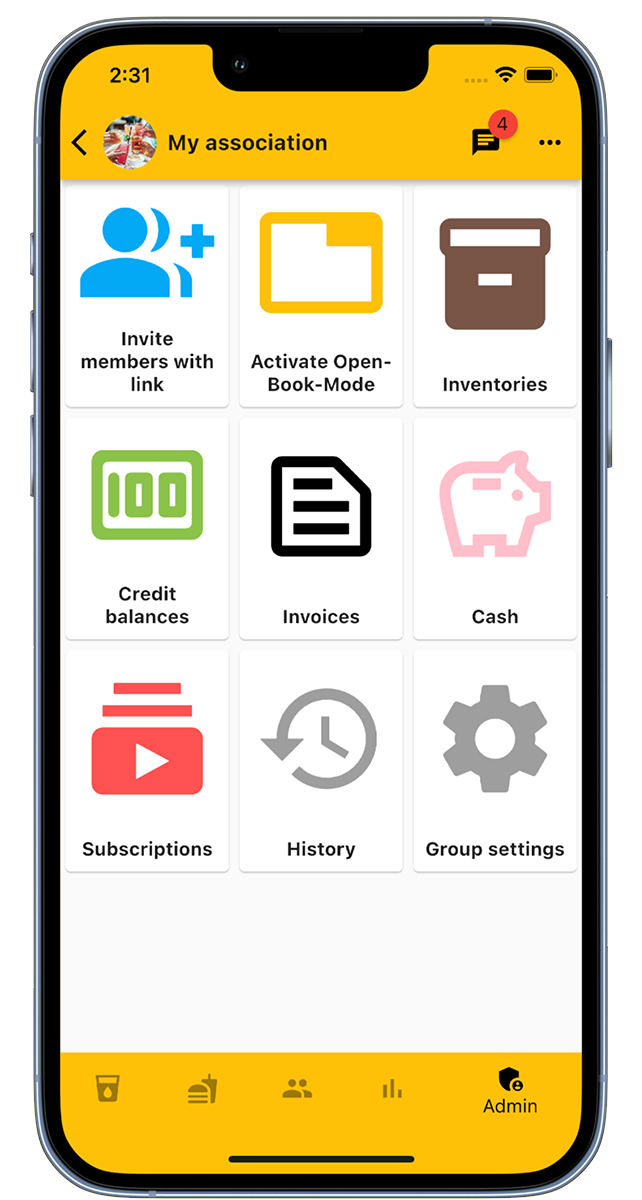
A área de administração de um grupo oferece aos administradores várias funções:
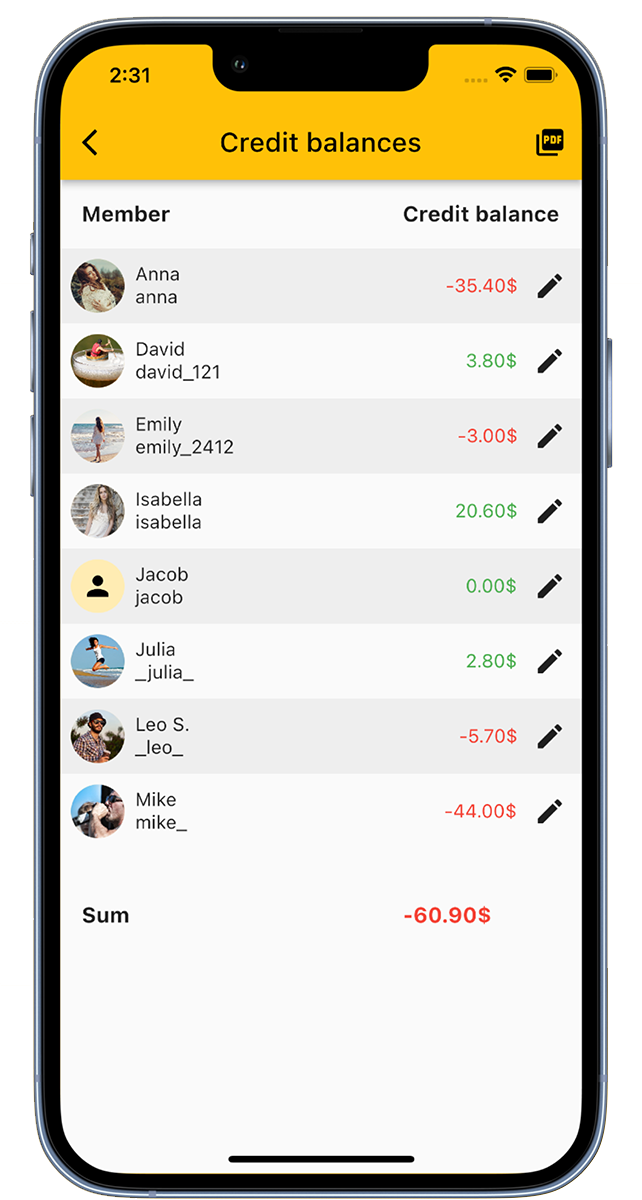
Em 'Saldos das contas', você obtém uma visão geral dos saldos das contas de todos os membros. Aqui você pode ajustá-los e fazer depósitos para os membros.
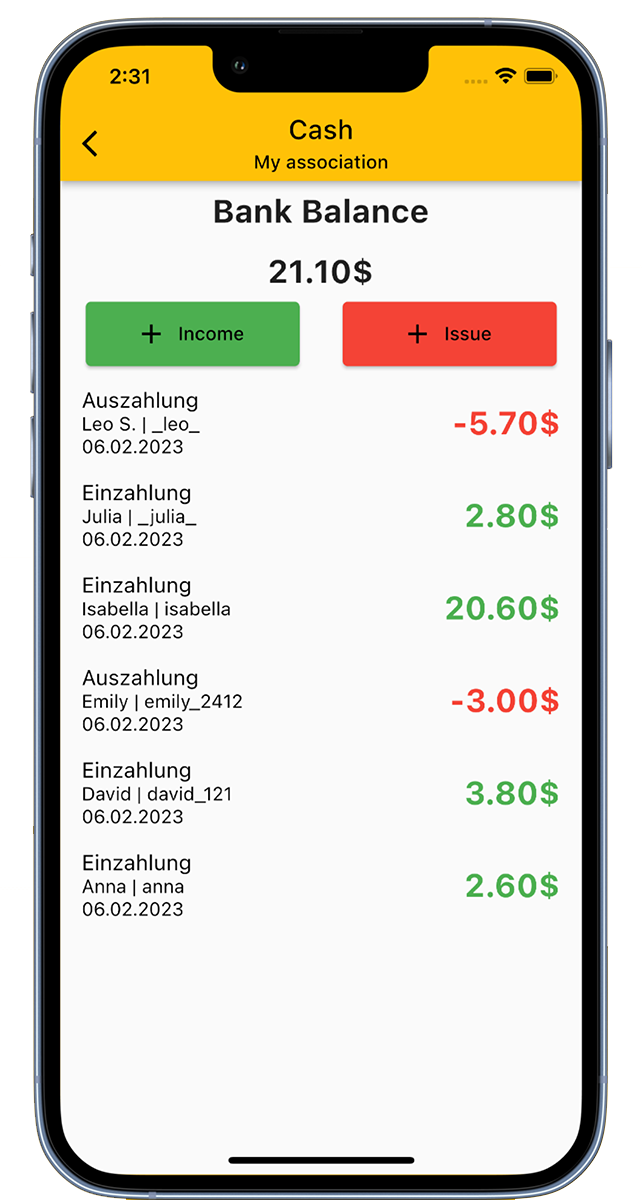
Com a função de caixa do nosso aplicativo, você pode representar de forma clara a caixa do clube. Assim, você sempre terá uma visão geral de todas as receitas e despesas do seu clube.
O Modo Livro Aberto atua como um modo quiosque e é especialmente projetado para dispositivos acessíveis a todos os membros.
O uso do Modo Livro Aberto ocorre em 3 etapas:
Os membros têm a opção de definir um PIN para o Modo Livro Aberto em suas configurações. Se um PIN estiver configurado, as reservas só podem ser feitas após a inserção deste PIN.
Por padrão, o logout é feito ao sair do Modo Livro Aberto. Se isso não for desejado, essa função pode ser desativada nas configurações do grupo.
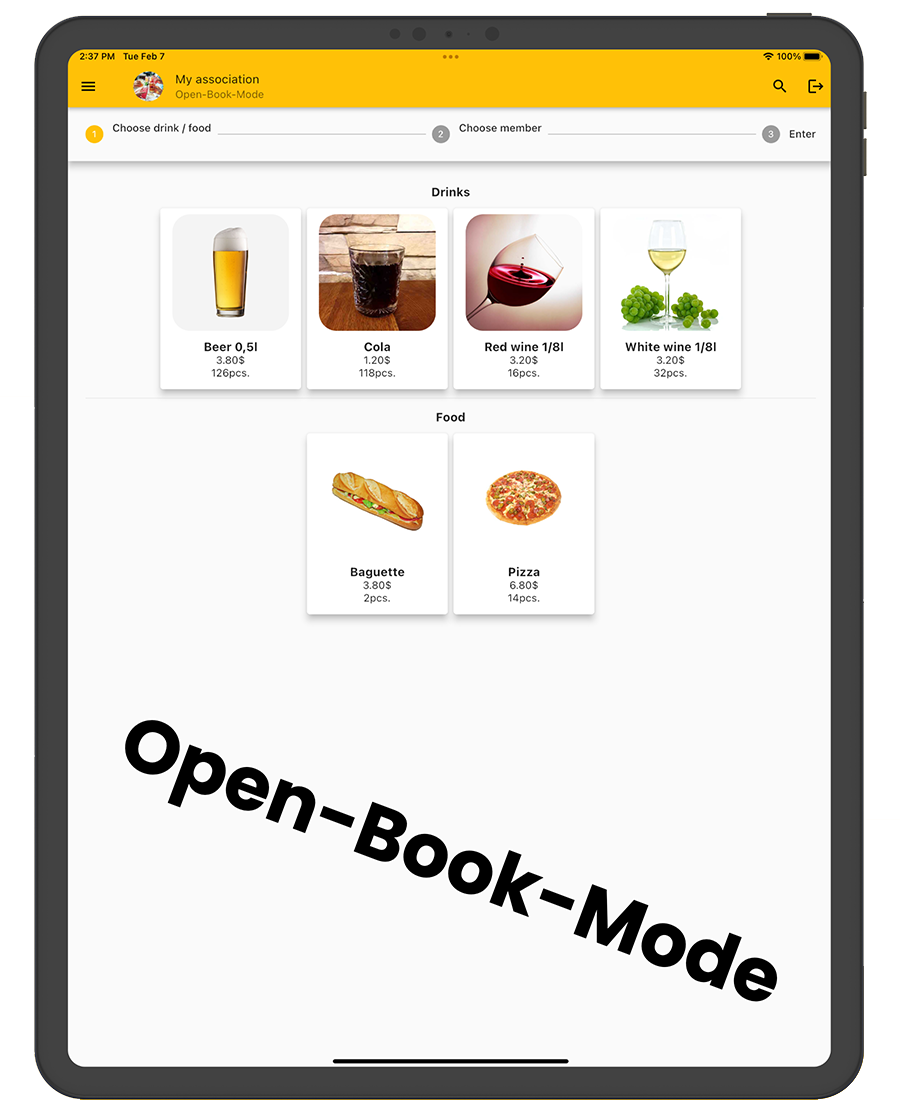
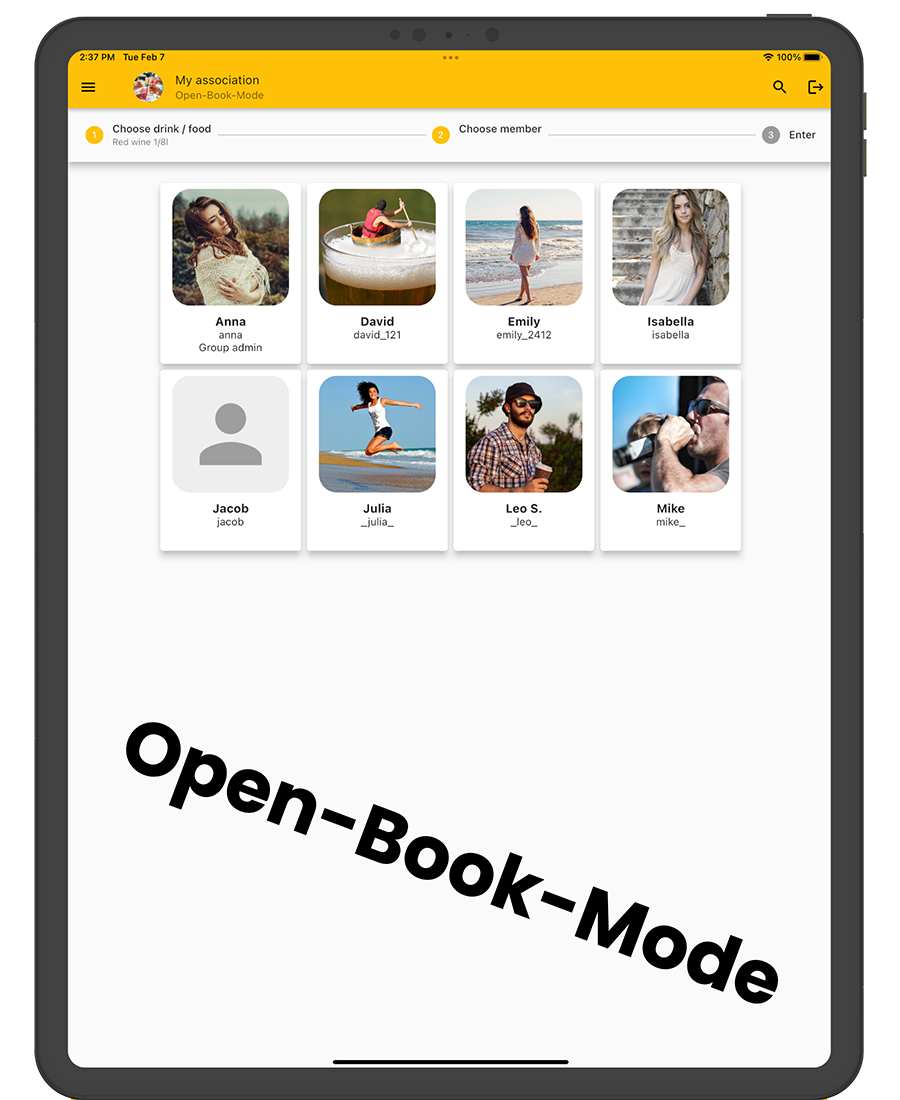
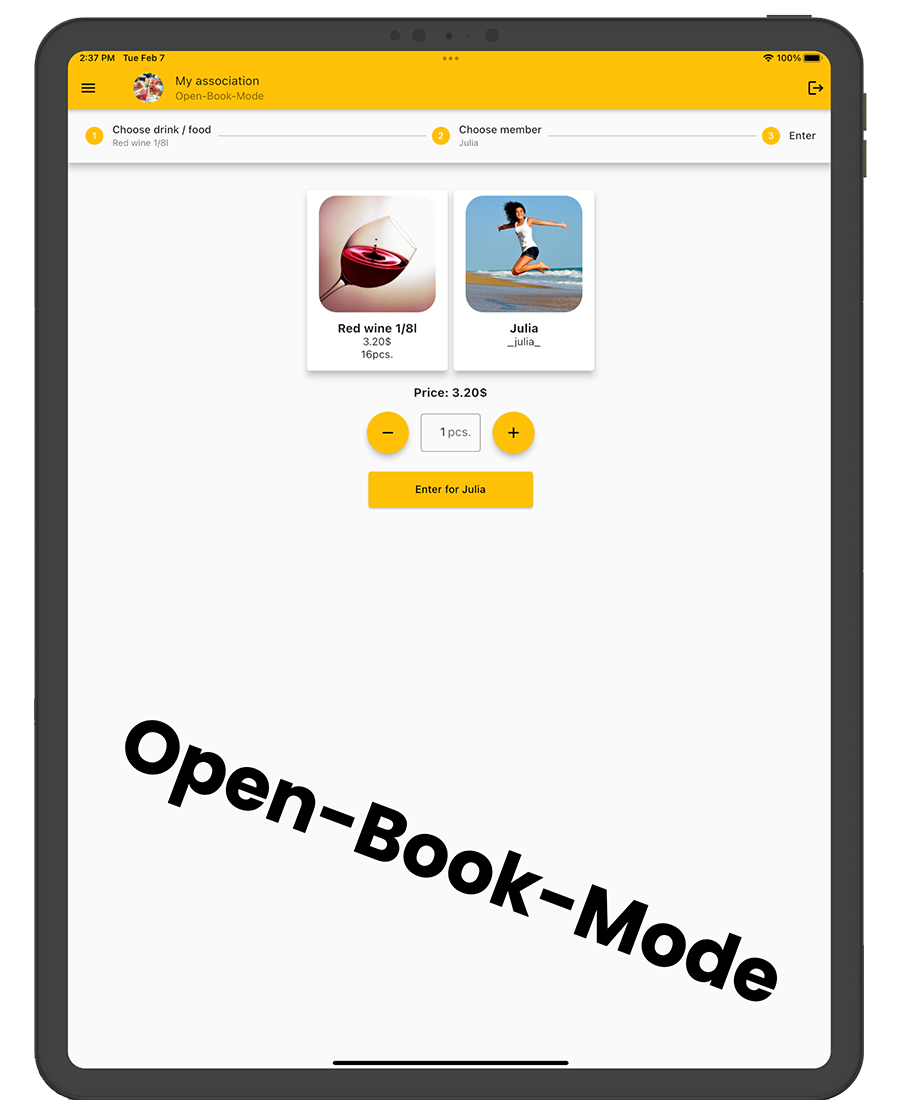

Já têm uma aplicação própria para a vossa empresa?
Eu desenvolvo aplicações para iOS, Android e WebApps.